7 лучших способов исправить ситуацию, когда «картинка в картинке» не работает в Facebook Messenger
Разное / / December 04, 2023
Вы можете совершать видеозвонки через Facebook Messenger, даже используя другие приложения на своем телефоне. Благодаря функции «Картинка в картинке» вы можете продолжать быть на связи и использовать другие приложения и функции на своем телефоне iPhone или Android.

Однако некоторые пользователи жалуются, что «Картинка в картинке» иногда не работает на их мобильных устройствах. Если вы также столкнулись с подобными проблемами, вот лучшие решения проблемы «картинка в картинке», которая не работает в Facebook Messenger. Решения применимы к приложению Messenger на iPhone и Android.
1. Проверьте, включена ли функция «Картинка в картинке»
Основная причина, по которой функция «Картинка в картинке» не работает во время видеовызовов Messenger, может заключаться в том, что эта опция отключена в настройках вашего устройства. Вот как вы можете проверить и включить то же самое.
На iPhone
Шаг 1: Откройте приложение «Настройки» и нажмите «Основные».


Шаг 2: Нажмите «Картинка в картинке» и коснитесь переключателя рядом с «Запускать PiP автоматически», чтобы включить эту функцию.
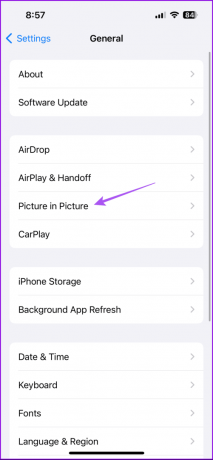
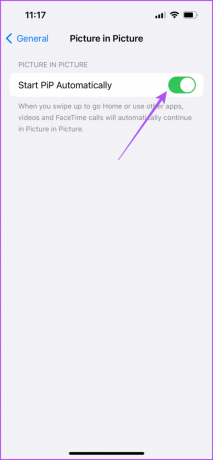
После этого закройте приложение «Настройки» и откройте Messenger, чтобы проверить, работает ли оно сейчас.
На Android
Шаг 1: Нажмите и удерживайте значок приложения Messenger на панели приложений вашего Android и выберите «Информация о приложении».

Шаг 2: Прокрутите вниз и выберите «Картинка в картинке».

Шаг 3: Нажмите переключатель рядом с «Разрешить картинку в картинке», чтобы включить ее.

После этого закройте «Настройки» и откройте Facebook Messenger, чтобы проверить, решена ли проблема.
2. Отключить экономию заряда батареи
Экономия заряда батареи или Режим низкого энергопотребления предназначен для продления срока службы батареи вашего устройства. И это достигается за счет ограничения таких функций, как «Картинка в картинке», которые потребляют много энергии. Мы рекомендуем отключить функцию экономии заряда, если вам необходимо продолжать видеозвонки в Messenger с использованием этой функции.
На iPhone
Шаг 1: Откройте приложение «Настройки» и нажмите «Аккумулятор».


Шаг 2: Нажмите переключатель рядом с «Режим низкого энергопотребления», чтобы отключить эту функцию.

Шаг 3: Закройте настройки и откройте Facebook Messenger, чтобы проверить, решена ли проблема.

На Android
Шаг 1: Откройте «Настройки» и нажмите «Аккумулятор».
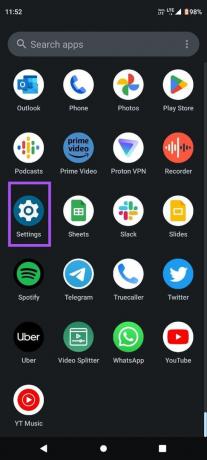

Шаг 2: Нажмите «Экономия заряда» и коснитесь переключателя рядом с «Использовать экономию заряда», чтобы отключить эту функцию.


Шаг 3: Закройте настройки и откройте Facebook Messenger, чтобы проверить, решена ли проблема.

3. Войдите снова в Facebook Messenger
Если функция «Картинка в картинке» (PiP) по-прежнему не работает в Messenger, попробуйте еще раз войти в свою учетную запись Facebook. Для этого вам необходимо выйти из своей учетной записи в приложении Facebook на iPhone и Android. Вот как.
Шаг 1: Откройте приложение Facebook на своем iPhone или телефоне Android.

Шаг 2: На iPhone коснитесь значка профиля в правом нижнем углу.
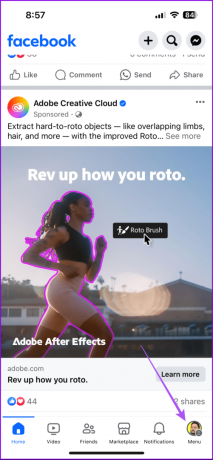
На Android коснитесь значка меню-гамбургера в правом верхнем углу.

Шаг 3: Прокрутите вниз и нажмите «Выйти».

Снова войдите в приложение Facebook, а затем откройте Messenger, чтобы войти в свою учетную запись.
4. Принудительно завершить работу и перезапустить Messenger
Вы можете попробовать принудительно завершить работу и перезапустить Messenger, чтобы начать работу приложения заново.
На iPhone
Шаг 1: На главном экране проведите вверх и удерживайте, чтобы открыть фоновые окна приложений.
Шаг 2: Проведите пальцем вправо, чтобы найти окно приложения Messenger, и проведите пальцем вверх, чтобы удалить приложение.

Шаг 3: Откройте Messenger еще раз, чтобы проверить, решена ли проблема.

На Android
Шаг 1: Нажмите и удерживайте значок приложения Messenger и нажмите «Информация о приложении».

Шаг 2: Нажмите «Принудительно остановить» и выберите «ОК» для подтверждения.
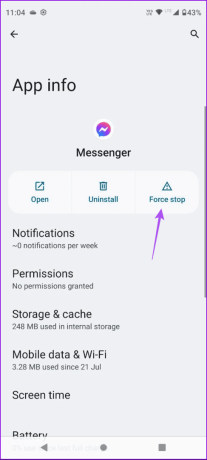
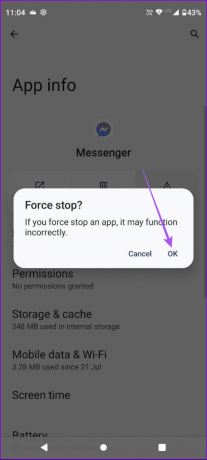
Шаг 3: Закройте информацию о приложении и перезапустите Messenger, чтобы проверить, решена ли проблема.

5. Обновить Мессенджер
Вы можете установить последнее обновление приложения для Facebook Messenger, если на вашем iPhone или Android по-прежнему возникает та же проблема. Это позволит устранить ошибки или сбои в текущей версии, которые могут вызывать эту проблему. Вы можете использовать следующие ссылки, чтобы сделать то же самое.
Обновить Мессенджер на Android
Обновить Мессенджер на iPhone
6. Очистить кеш приложения
Очистка кеша приложения в Facebook Messenger приведет к удалению всех ваших настроек в приложении и данных для входа с вашего устройства. Это расширенное решение, и вам придется снова войти в Facebook Messenger.
На iPhone
Шаг 1: Откройте приложение «Настройки» и нажмите «Основные».


Шаг 2: Нажмите «Хранилище iPhone» и выберите Messenger из списка приложений.


Шаг 3: Нажмите «Выгрузить приложение» и снова нажмите «Выгрузить» для подтверждения.


Шаг 4: Переустановите Messenger и проверьте, решена ли проблема.
На Android
Шаг 1: Нажмите и удерживайте значок приложения Messenger и выберите «Информация о приложении».

Шаг 2: Нажмите «Хранилище и кеш» и нажмите «Очистить кеш».
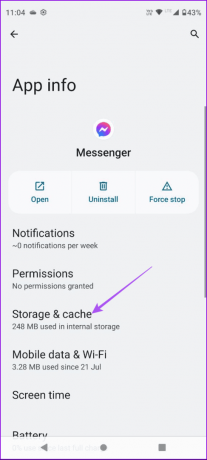

Шаг 3: После этого закройте «Информацию о приложении» и снова откройте Messenger, чтобы проверить, решена ли проблема.

7. Сбросить все настройки
Если ни одно из решений до сих пор не сработало, необходимо сбросить все настройки на вашем iPhone или телефоне Android. Это восстановит систему приложения и настройки внутри приложения по умолчанию.
На iPhone
Шаг 1: Откройте приложение «Настройки» и нажмите «Основные».


Шаг 2: Прокрутите вниз и нажмите «Перенести или сбросить iPhone».
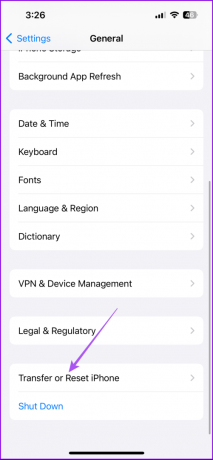
Шаг 3: Нажмите «Сброс» и выберите «Сбросить все настройки».
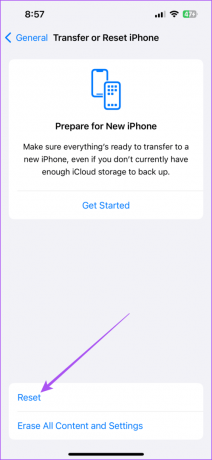
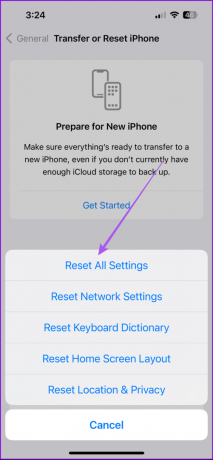
Шаг 4: Введите свой пароль и еще раз нажмите «Сбросить все настройки» для подтверждения.

Шаг 5: После этого откройте Facebook Messenger и проверьте, решена ли проблема.

На Android
Шаг 1: Откройте «Настройки» и нажмите «Система».

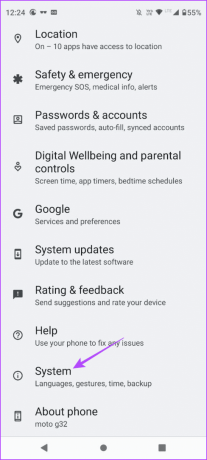
Шаг 2: Выберите «Сбросить параметры» и нажмите «Сбросить настройки приложения».


Шаг 3: Нажмите «Сбросить приложения» для подтверждения.
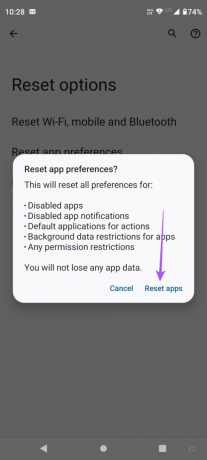
Шаг 4: После этого откройте Messenger и проверьте, решена ли проблема.
Улучшенный опыт видеозвонков
Использование этих решений поможет решить проблему, когда функция «Картинка в картинке» не работает в Messenger. Чтобы сделать видеозвонки более увлекательными, вы можете используйте свой аватар в Facebook Messenger.
Последнее обновление: 17 ноября 2023 г.
Статья выше может содержать партнерские ссылки, которые помогают поддерживать Guiding Tech. Однако это не влияет на нашу редакционную честность. Содержание остается беспристрастным и аутентичным.

Написано
Пауруш балуется iOS и Mac, одновременно близко знакомясь с Android и Windows. Прежде чем стать писателем, он снимал видеоролики для таких брендов, как Mr. Phone и Digit, и некоторое время работал копирайтером. В свободное время он удовлетворяет свое любопытство в отношении потоковых платформ и устройств, таких как Apple TV и Google TV. По выходным он постоянно занимается кино, пытаясь сократить свой бесконечный список просмотра, часто продлевая его.



